对于很多刚接触电脑的朋友来说,如何正确地新建文件夹并将其放置在特定盘符(如D盘)可能是一个不小的挑战。同时,如果新建的文件夹突然消失,而我们又确信自己没有删除它,那么该如何找回呢?本文将为您提供详细的操作步骤和解决方法,帮助您轻松掌握文件夹的新建与恢复技巧。
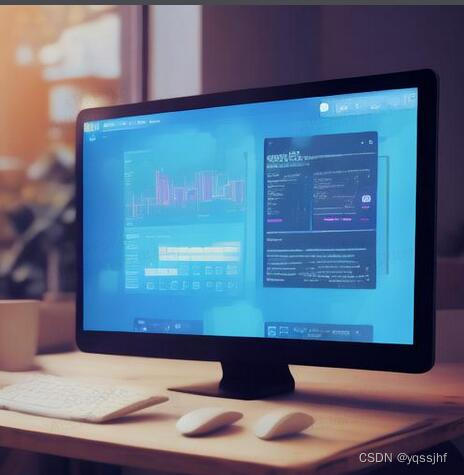
一、如何在D盘新建文件夹
步骤1:首先,双击桌面上的“计算机”或“此电脑”图标。
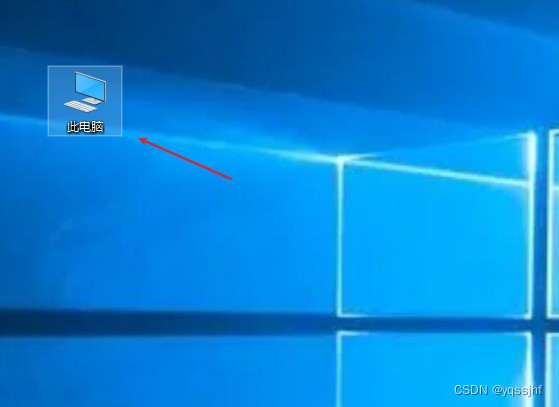
步骤2:在设备和驱动器中,找到并双击“D盘”图标,进入D盘。
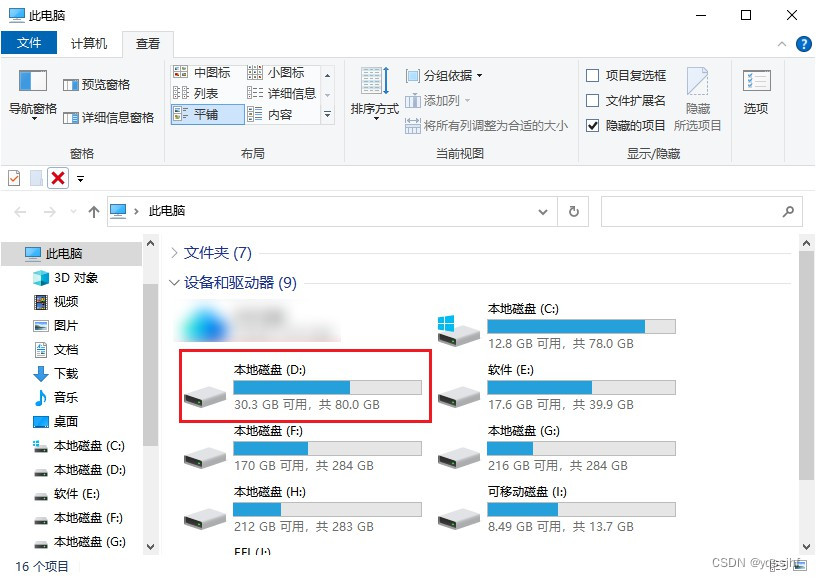
步骤3:在D盘空白区域右击鼠标,选择“新建”->“文件夹”。

步骤4:输入您想要给文件夹命名的名称,然后按回车键或点击其他任意位置完成新建。

二、文件夹突然没了也没删除怎么办
如果您的文件夹突然消失,且确定自己没有手动删除,那么可以尝试以下方法进行找回:
1、文件夹可能被隐藏
点击D盘界面中的“查看”选项卡,勾选“隐藏的项目”来查看是否有隐藏的文件夹和文件。
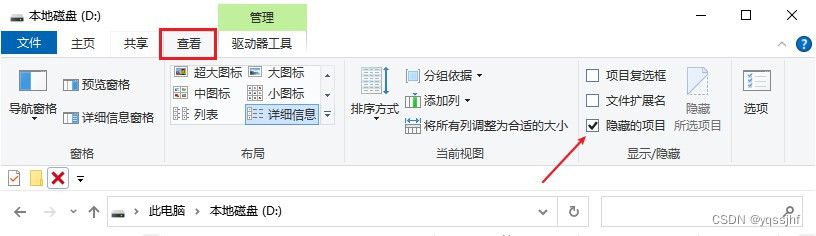
2、文件夹可能被移动到了其他位置
使用文件搜索功能在文件资源管理器(按win+E打开)中搜索文件名或文件内容,看是否能找到。
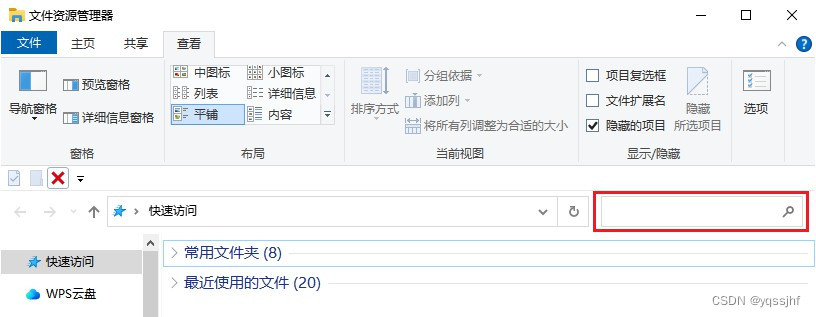
3、系统错误或软件冲突
操作系统或某些软件的故障可能会导致文件或文件夹突然消失。在这种情况下,重启计算机可能会解决问题。
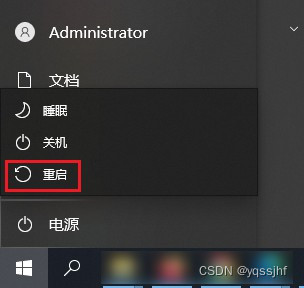
4、使用数据恢复软件
如果上述方法都无法找回文件夹,但是里面有您很重要的数据,在未备份的情况下,您可以考虑使用专业的数据恢复软件来尝试恢复。但请注意,任何软件都不能保证100%的成功率,建议优先选择支持免费扫描和预览的数据恢复软件,如云骑士数据恢复软件预判可恢复性有多少,具体操作步骤如下:
步骤1:启动常备在电脑上的云骑士数据恢复软件,根据数据丢失情况,选择合适的恢复模式。常见的恢复模式包括误删除文件恢复、格式化恢复和分区恢复等。对于您的情况,“误删除文件”恢复可能是一个合适的选择。
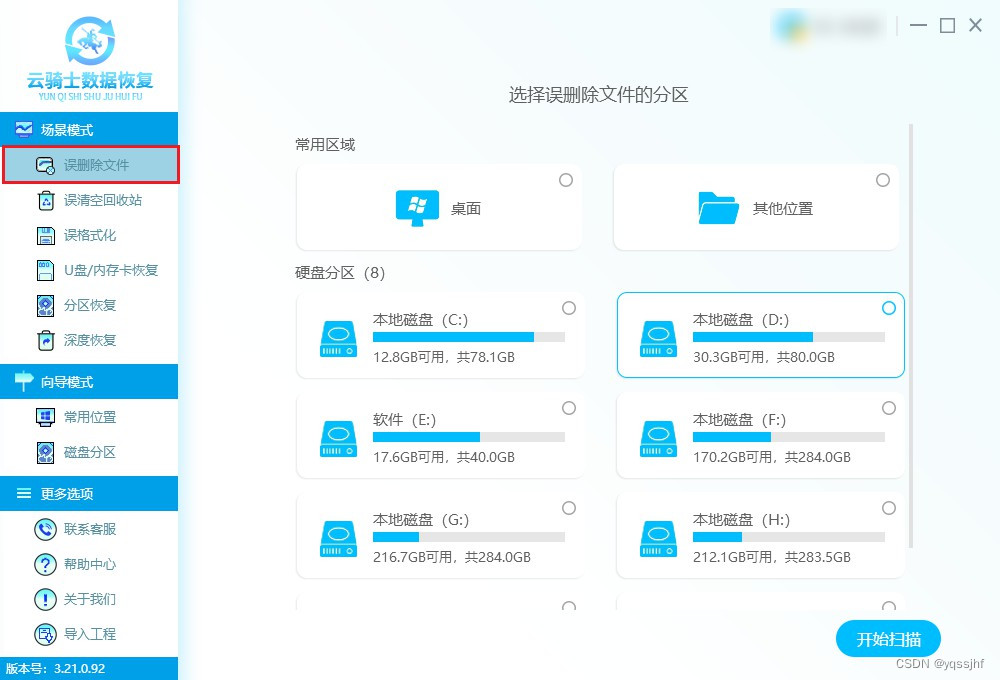
步骤2:在软件界面中,选择您希望恢复数据的目标驱动器,接着点击软件界面中的“开始扫描”按钮,开始对目标驱动器进行扫描。扫描过程可能需要一些时间,具体时间主要取决于驱动器的大小和扫描模式的选择。
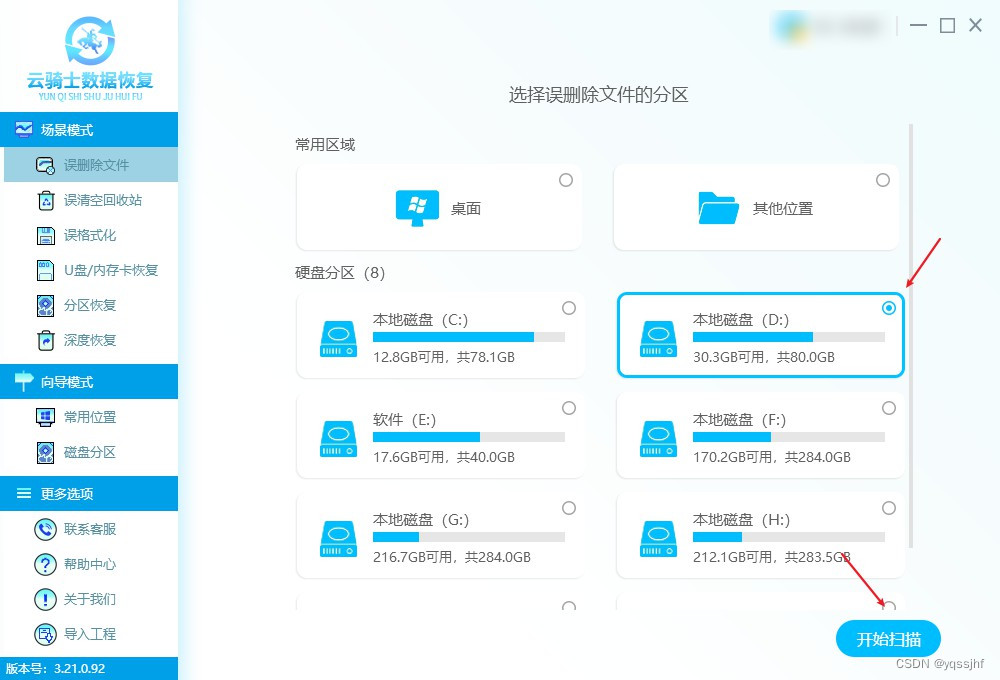
步骤3:扫描完成后,软件会列出找到的丢失数据。您可以通过“列表模式”快速查找所需文件。例如:指定恢复文件夹数据,可通过路径方式快速查找。然后双击或通过“预览模式”免费预览文件内容,确保它们是您需要的文件。

步骤4:最后勾选您需要恢复的文件,点击软件界面中的“立即恢复”按钮,将它们保存到一个安全的位置。请确保保存位置不是原始丢失数据的驱动器,以防止数据覆盖。
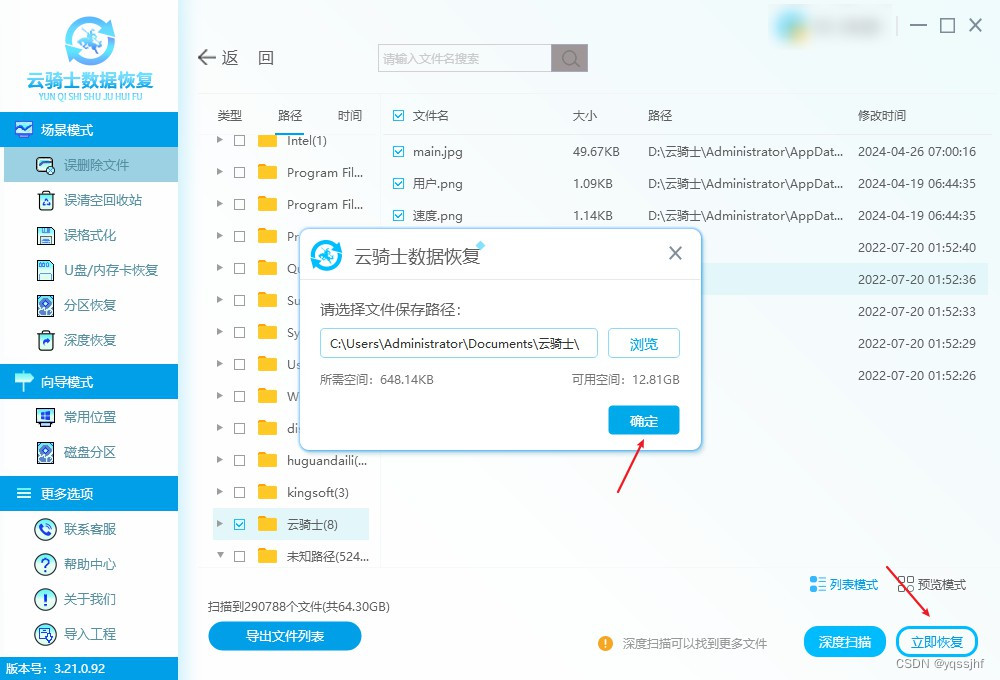
结尾:
通过本文的指导,相信您对如何在D盘新建文件夹有了清晰的认识,同时也了解了如何应对新建文件夹突然消失的情况。在日常的电脑使用中,掌握数据安全与恢复的基础知识是至关重要的。除了定期备份重要数据,安装一款可靠的数据恢复软件也不失为一个明智的选择,它能在关键时刻助您快速找回丢失的文件,确保工作和学习不受影响。
























 1万+
1万+

 被折叠的 条评论
为什么被折叠?
被折叠的 条评论
为什么被折叠?








